时光手帐APP很受人们喜欢,大家知道时光手帐APP把图片转换成JPG格式吗?今天小编教大家如何使用时光手帐APP把图片转换成JPG格式的详细教程,我想一定会对你有所帮助的。
时光手帐APP把图片转换成JPG格式的详细教程
1.首先制作好手帐,然后点击左上角的“保存”按钮,点击 “保存为图片”

2.点击相册,打开相册,可以看到该手帐已经保存为图片格式了,将它通过qq传到电脑。
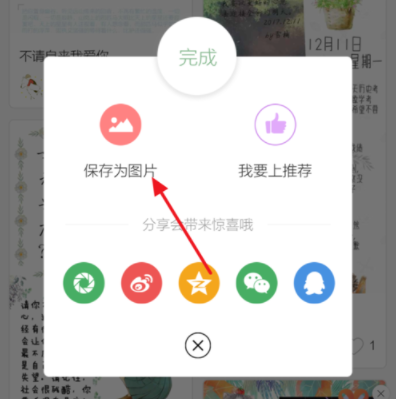
3.打开该文件保存目录,然后对着它右击,出来菜单,选择用ps打开
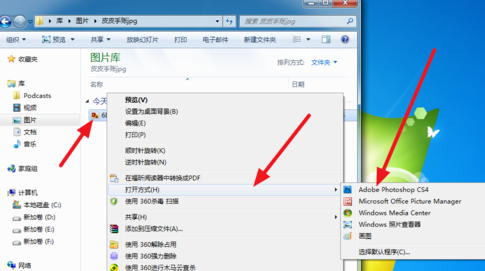
4.如图所示,然后点击“文件”“另存为”
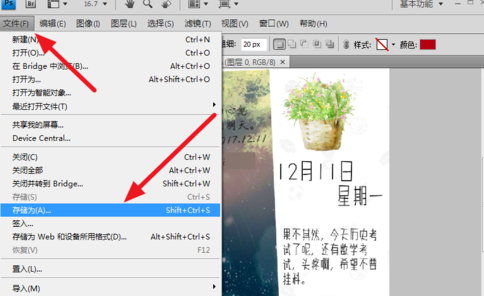
5.这里在保存类型下,选择“jpg”格式,然后点击保存

6.点击确定,返回到保存目录,可以看到已经是jpg格式了
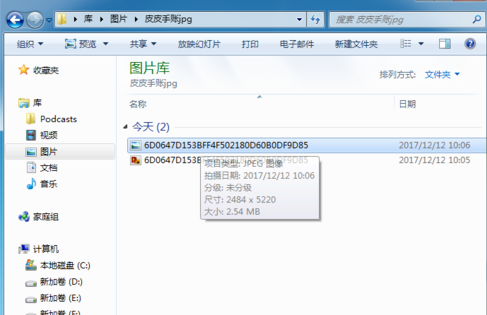
以上就是小编教大家的时光手帐APP把图片转换成JPG格式的详细教程,俗话说:看一遍不如做一遍,赶快动手试试看哦。


